文章詳情頁
win7電腦中出現ie9不可卸載詳細解決步驟
瀏覽:2日期:2022-12-26 13:14:07
同學們知道win7電腦嗎?相信很多用戶都在使用,那么你們知道win7電腦中的ie9出現不可以卸載的情況怎么辦呢?下文就帶來了win7電腦中出現ie9不可卸載的詳細解決步驟。

1、依次點擊“開始-》所有程序-》附件”,右鍵點擊“命令行提示符”,選擇“以管理員身份運行”。如圖所示:
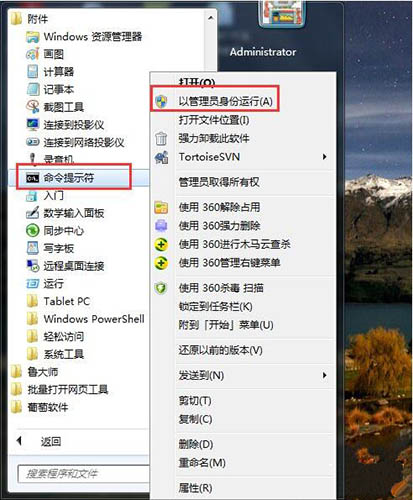
2、若彈出用戶賬戶控制窗口,請允許以繼續。如圖所示:
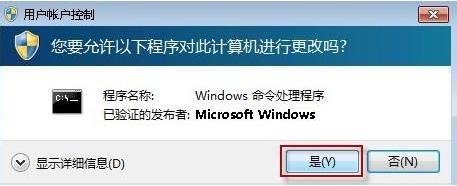
3、復制以下命令
FORFILES /P %WINDIR%servicingPackages /M Microsoft-Windows-InternetExplorer-*9.*.mum /c “cmd /c echo Uninstalling package @fname start /w pkgmgr /up:@fname /norestart”
4、復制后,右鍵點擊“命令提示符”窗口,選擇“粘貼”。然后,按回車鍵運行此命令。如圖所示:
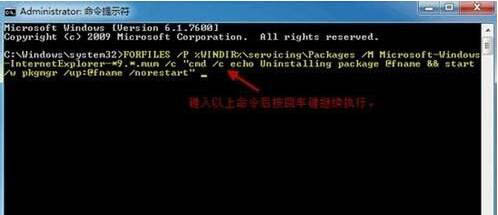
5、如果運行過程中可能會出現0x80040005或0x80070005的報錯,我們可以點擊“確定”并忽略它。如圖所示:
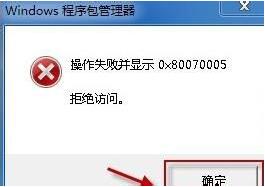
6、命令運行完成后;如圖所示:
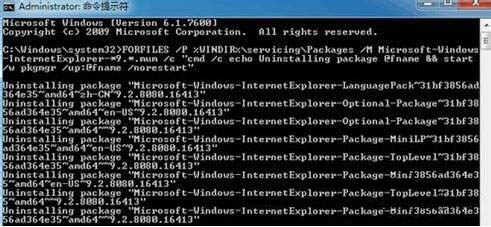
7、重新啟動計算機。打開IE,查看IE9是否卸載成功并還原至原來的IE版本。
8、如果仍然無法卸載,嘗試使用系統還原功能,將系統還原到安裝IE9之前的時間點來嘗試解決問題。如圖所示:
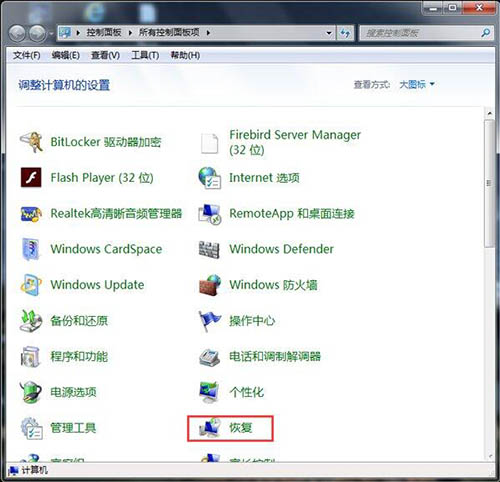
按照上文為你們講解的win7電腦中出現ie9不可卸載的詳細解決步驟,伙伴們自己也趕緊去試試吧!
相關文章:
排行榜

 網公網安備
網公網安備